
Usar Apple Intelligence na aplicação Mail no Mac
Apple Intelligence* facilita manter‑se a par do seu e‑mail. Além da utilização da funcionalidade Ferramentas de escrita para elaborar as mensagens para envio, pode usar a funcionalidade Mensagens prioritárias para ver os e‑mails mais urgentes, como um convite para jantar no próprio dia ou um cartão de embarque. A funcionalidade Resposta inteligente ajuda a elaborar respostas rápidas a e‑mails para garantir que responde a tudo. Também pode ver resumos que aparecem automaticamente na sua caixa de correio recebido e gerar resumos de e‑mails complexos e de conversas por e‑mail longas para ver todos os detalhes pertinentes.
Nota: Apple Intelligence está disponível no macOS 15.1 ou posterior em modelos Mac com chip M1 ou posterior. Para ver se Apple Intelligence está disponível para o seu dispositivo e idioma, consulte o artigo do Suporte Apple Requisitos de Apple Intelligence.
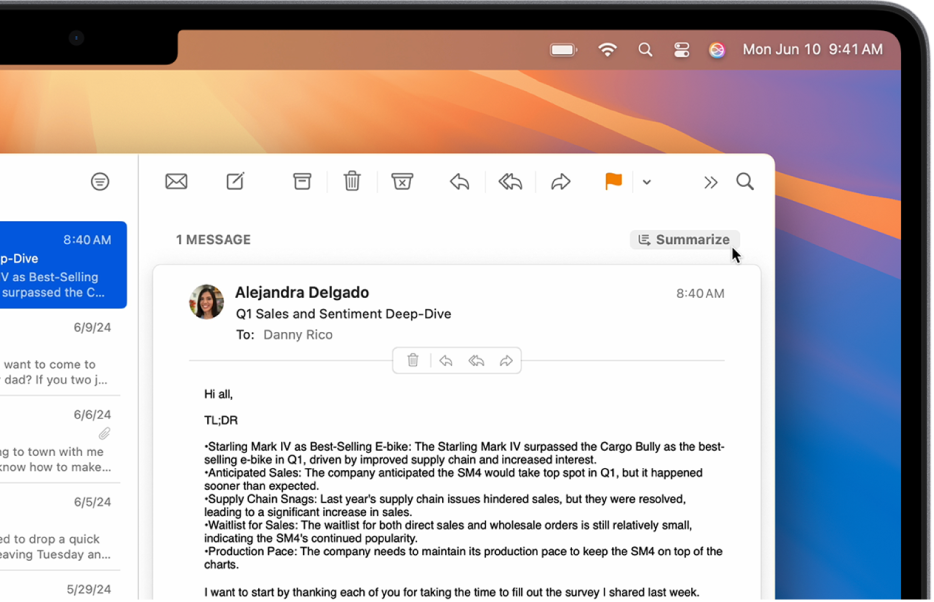
Ver “Mensagens prioritárias” na caixa de correio recebido.
Abra a aplicação Mail
 no Mac.
no Mac.Clique numa caixa de correio recebido, selecione “Visualização” na barra de menus e, depois, clique em “Mostrar prioridade”.
Os e‑mails importantes aparecem na parte superior da caixa de correio recebido.
Usar a funcionalidade Resposta inteligente na aplicação Mail
Abra a aplicação Mail
 no Mac.
no Mac.Clique num e‑mail e, depois, clique em
 .
.Clique no campo “Mensagem” e, depois, selecione uma resposta sugerida.
Apple Intelligence escreve uma resposta no e‑mail. Para melhorar a sua resposta, consulte Usar a funcionalidade Ferramentas de escrita com Apple Intelligence.
Quando estiver tudo pronto para enviar a sua resposta, clique em
 .
.
Resumir e‑mail
Apple Intelligence pode ajudar a resumir um e‑mail complexo ou ajudar a que fique a par de uma conversa por e‑mail longa em segundos. Basta seguir estes passos:
Abra a aplicação Mail
 no Mac.
no Mac.Aparece automaticamente um breve resumo sob cada e‑mail na sua caixa de correio recebido.
Clique num e‑mail e, depois, clique em “Resumir”.
Nota: pode ser necessário deslocar‑se para a parte superior do e‑mail para “Resumir” para que apareça.
Aparece um resumo por cima do e‑mail. Se o e‑mail fizer parte de uma conversa, o conteúdo da conversa é resumido.
Ativar ou desativar as pré‑visualizações dos resumos de e‑mails
Quando ativa Apple Intelligence, os resumos aparecem automaticamente por baixo dos e‑mails. Pode desativar os resumos e optar por ver as primeiras linhas da mensagem mais recente.
Abra a aplicação Mail
 no Mac.
no Mac.Selecione Mail > Definições e, depois, clique em “Visualização”.
Assinale ou desassinale “Resumir pré‑visualizações de mensagens”.